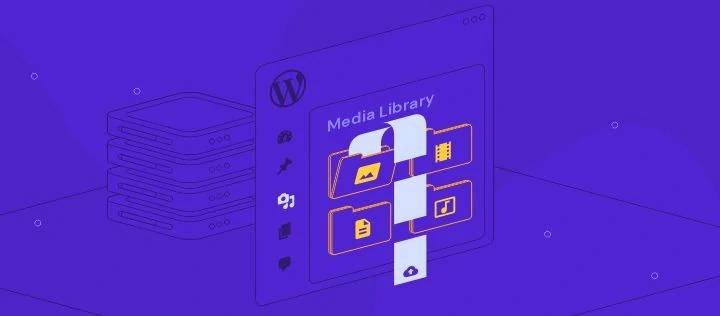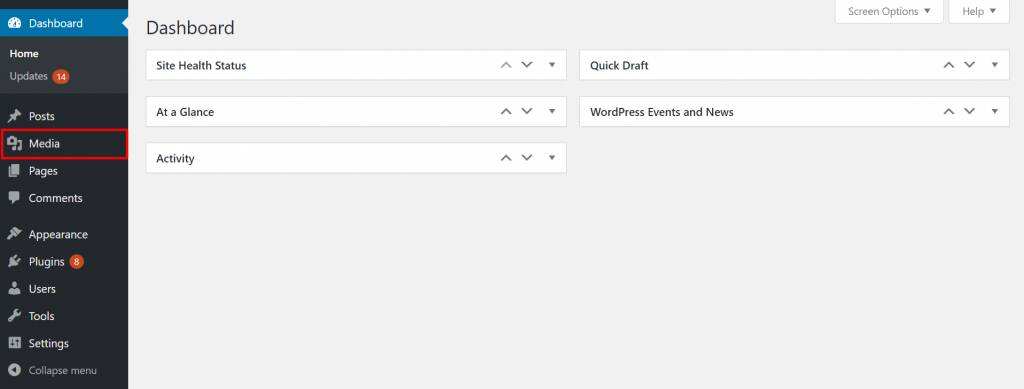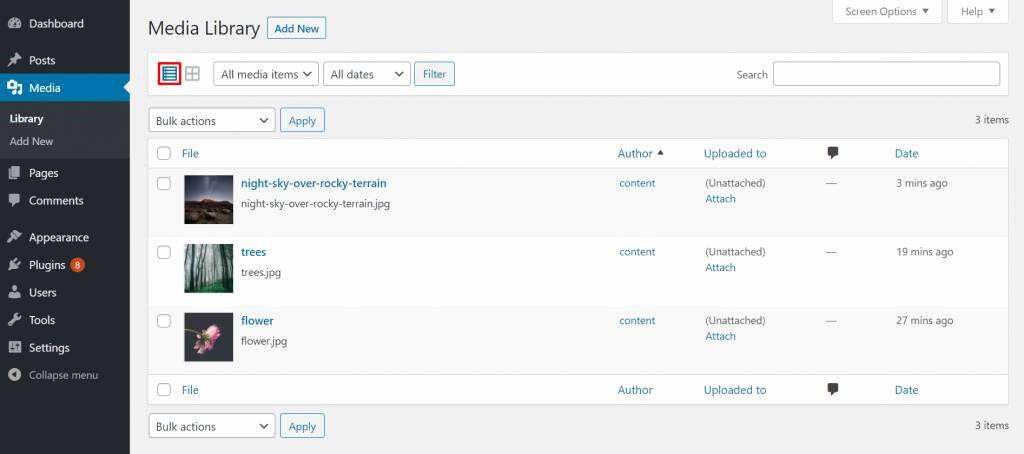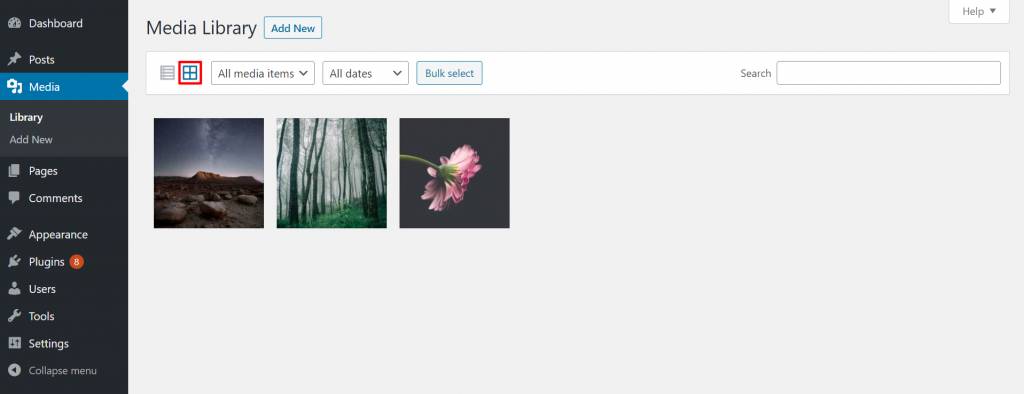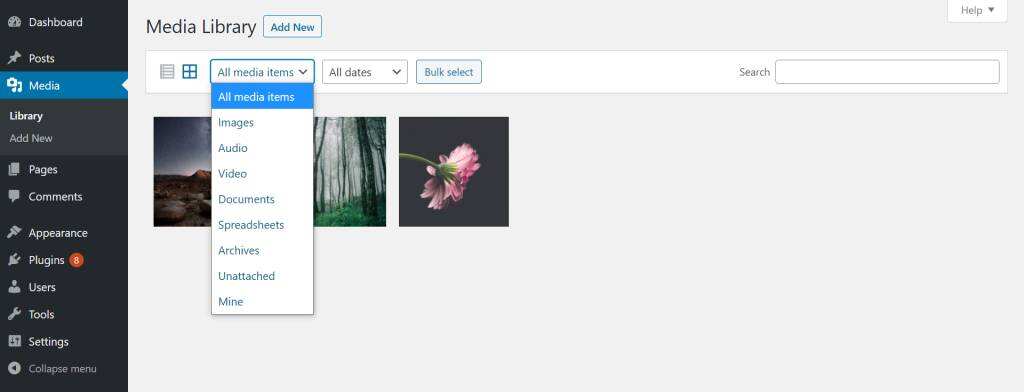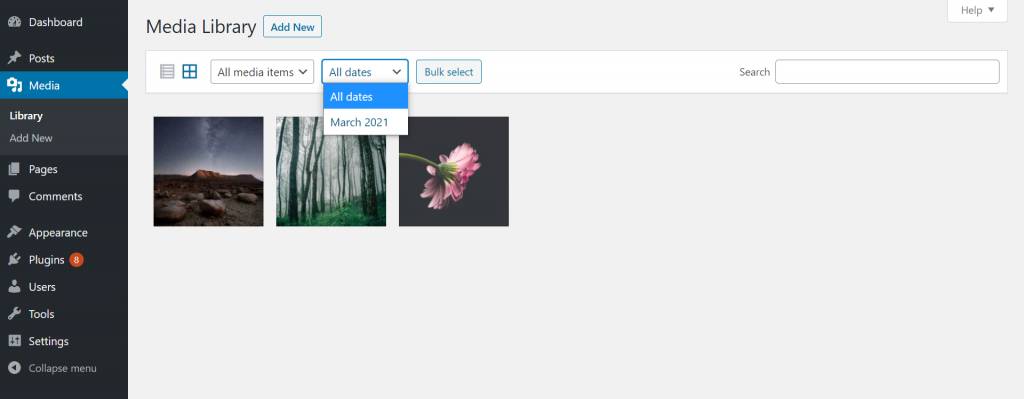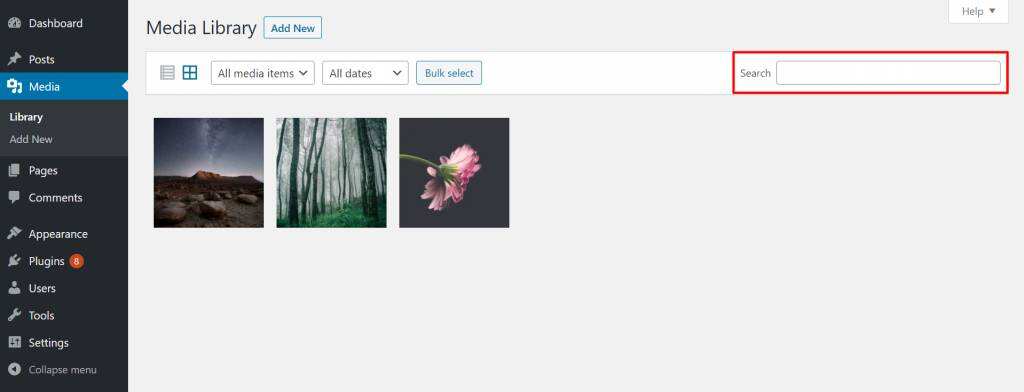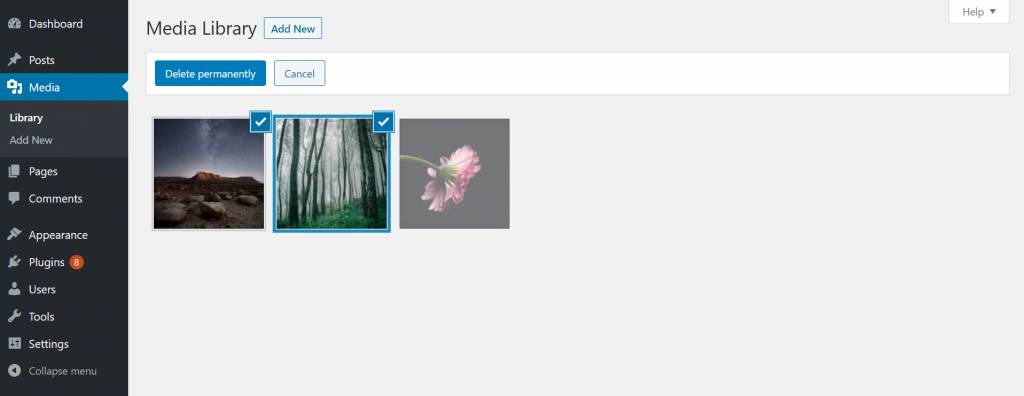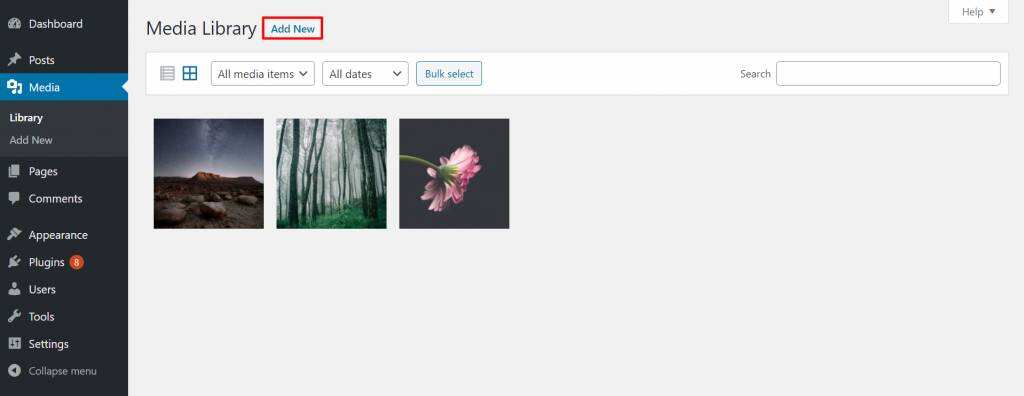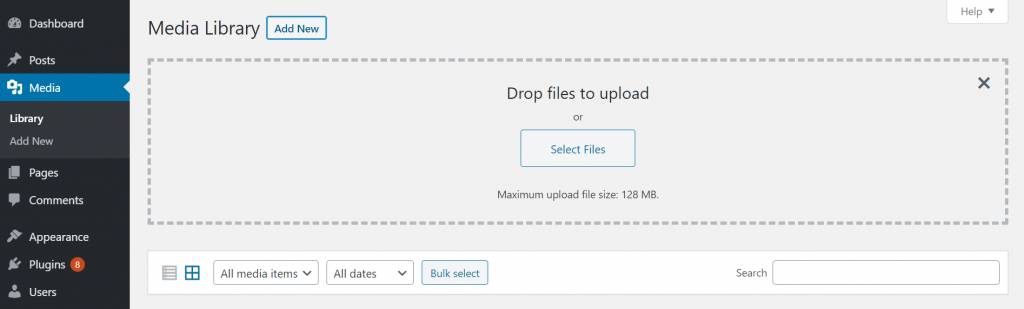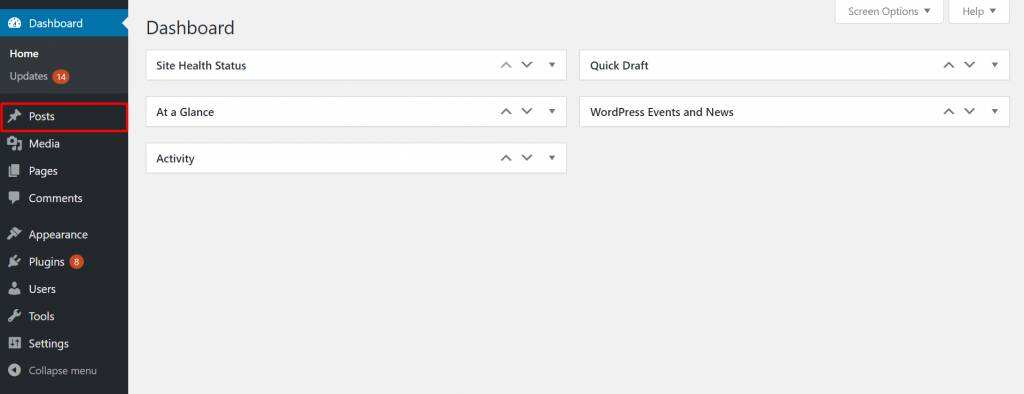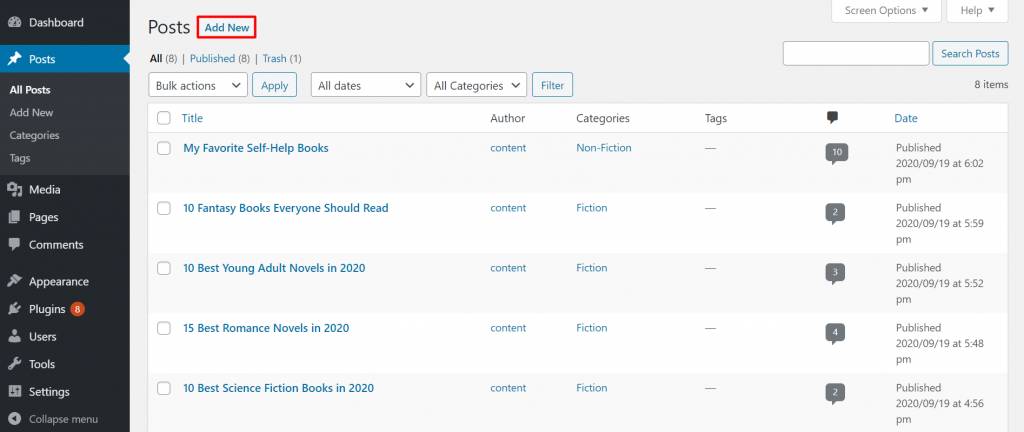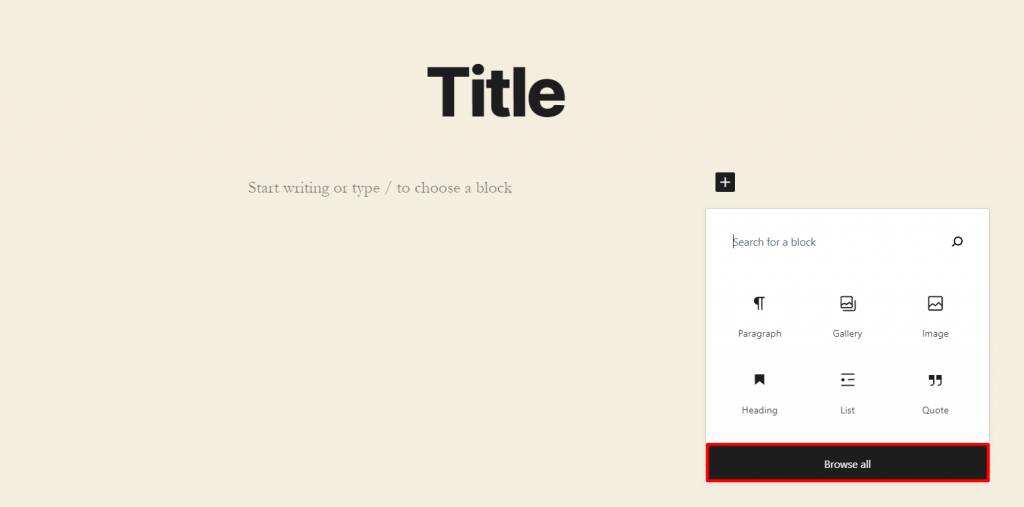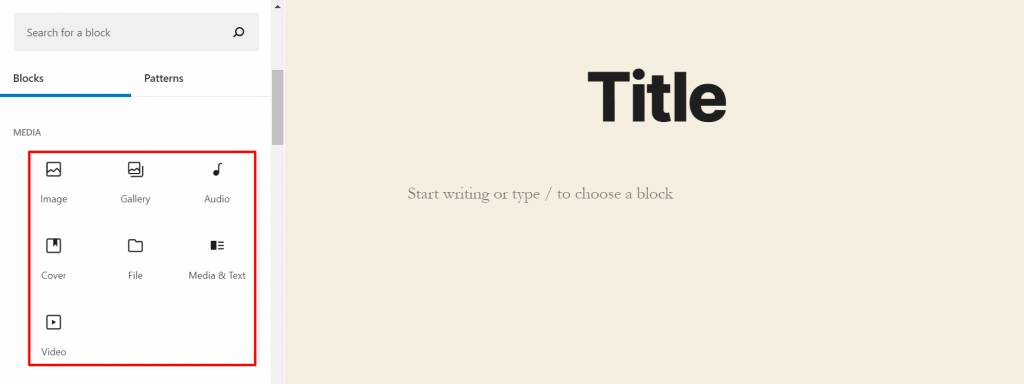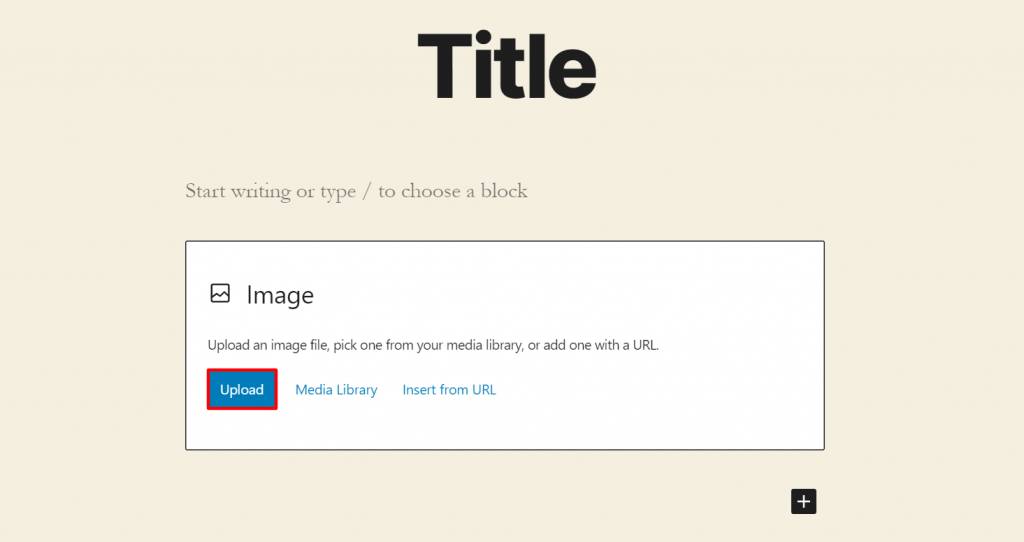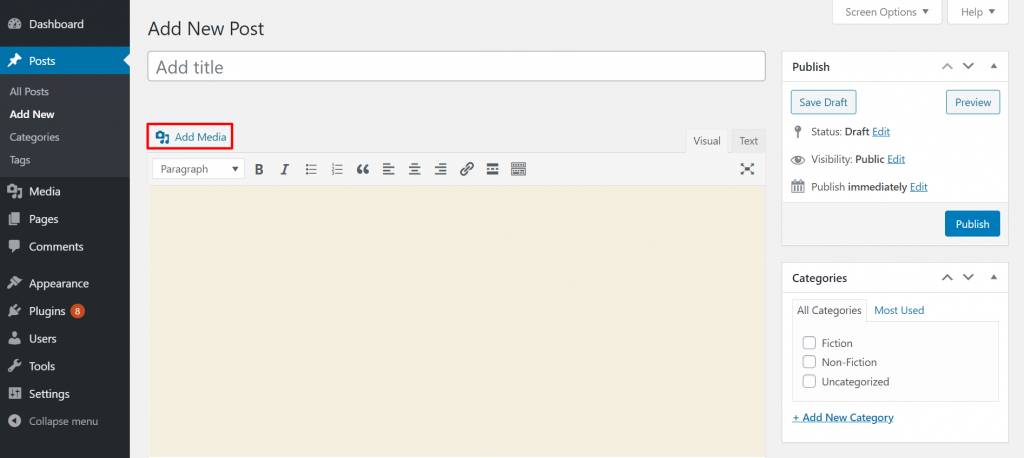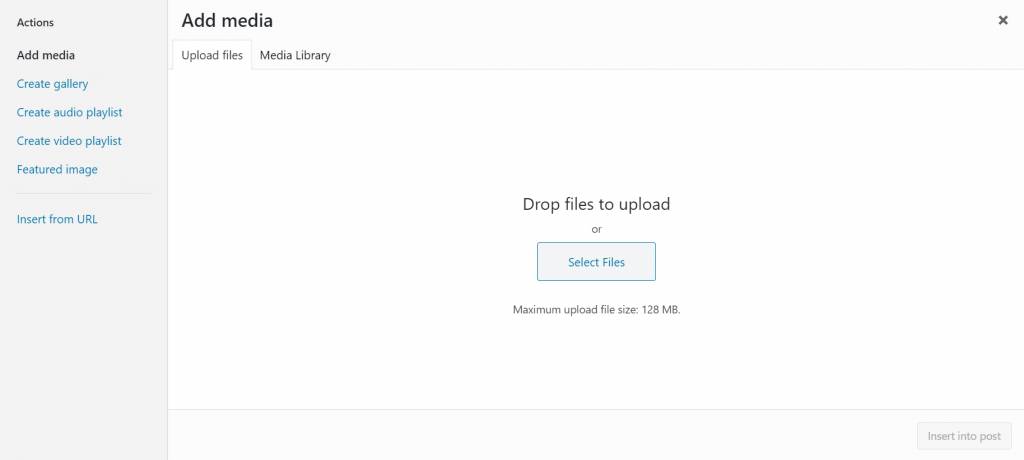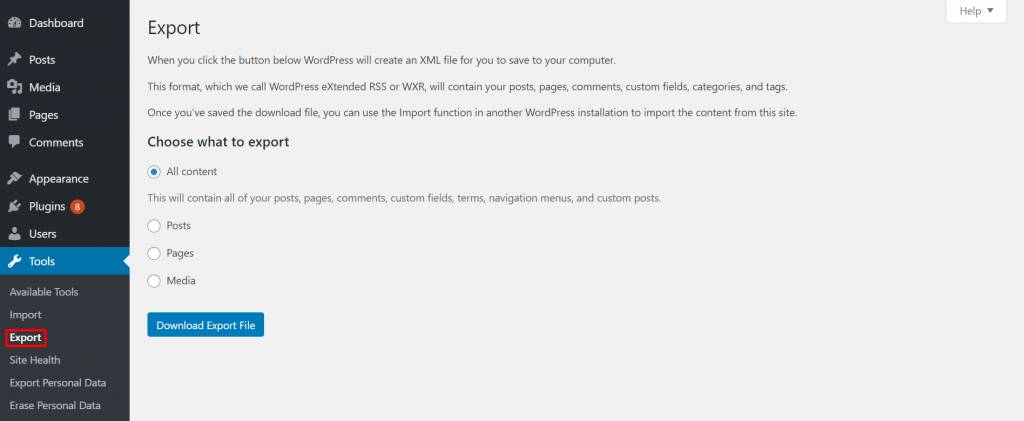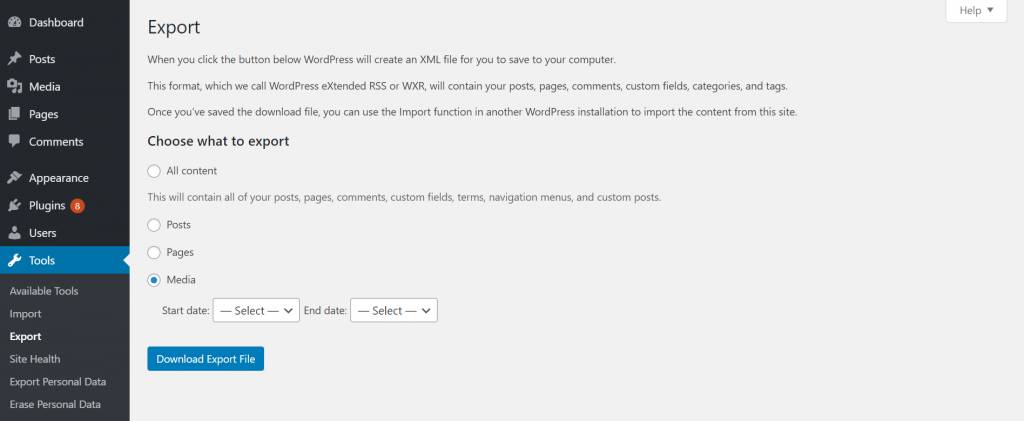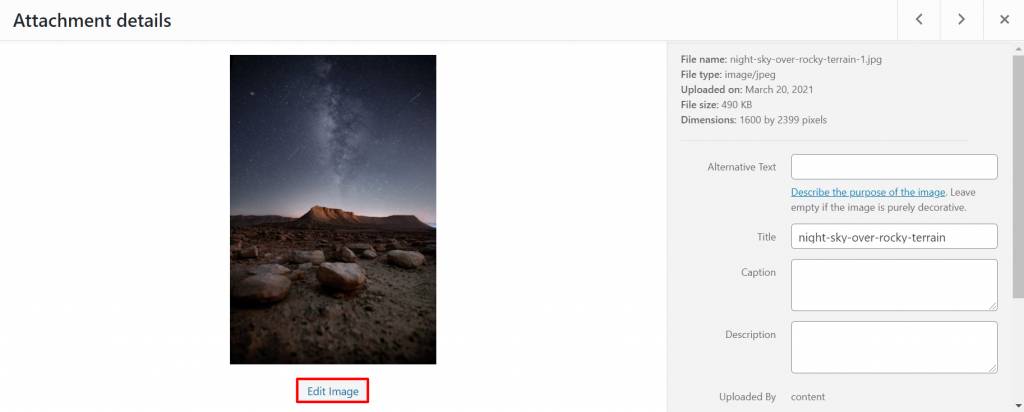WordPress媒体库新手入门
图像、视频和其他媒体文件可以使网站更加用户友好,用一些急需的颜色分解文本行。然而,并不是所有的WordPress新手都知道如何在他们的WordPress博客上添加新的媒体文件,什么是WordPress媒体库,或者它如何与他们的网站相关联。
如果你遇到了这种情况,请不要担心——本文将解释什么是WordPress媒体库,它是如何工作的,以及如何从它上传和下载文件。我们还将推荐八个插件来整理您的媒体库。
什么是WordPress媒体库?
如何将媒体文件上传到WordPress?通过WordPress管理仪表板上传媒体文件
通过WordPress Gutenberg编辑器上传媒体文件
通过WordPress经典编辑器上传媒体文件
WordPress图片上传错误
如何从WordPress媒体库下载媒体文件?
如何在WordPress上编辑图片?
8个整理WordPress媒体文件的插件 1。WordPress媒体库文件夹
2.FileBird
3.文件夹
4.按文件夹组织媒体库
5.媒体库类别
6.真实媒体库
7.媒体库助理
8.媒体库组织者
什么是WordPress媒体库?
WordPress媒体库是一个目录,可以将所有上传到你网站的媒体文件编译到一个目录中。
通过点击WordPress管理面板上的媒体来访问WordPress媒体库。
访问媒体库页面后,您会看到一些用于轻松浏览文件的选项。
首先,选择您希望如何查看媒体库中的媒体项目。单击列表图标激活媒体库列表视图。
另一个选项是通过单击网格图标在网格视图中查看媒体文件。
列表网格图标右侧的下拉菜单用于按媒体类型过滤媒体文件。默认情况下,它会显示所有媒体项目。
在媒体项目过滤器旁边,有另一个下拉菜单,用于按上传日期过滤媒体文件。默认设置是显示所有日期的媒体项目。
如果您知道正在查找的特定媒体文件的名称,只需在屏幕右侧的搜索栏中输入该名称。
使用网格视图时,“批选择”按钮可让您选择多个媒体文件并一次删除它们。
WordPress支持以下媒体类型格式:
音频文件,以. m4a、. mp3、.ogg和. wav。
图像,结束于。gif,。ico,。jpeg,。jpg和。png。
视频,结尾为. 3g2,. 3gp,。avi,. m4v,.mov,. mp4,.mpg,。ogv和. wmv。
Word文档,结尾为。多克和。docx。
Excel电子表格结尾为。xls或者。xlsx。
Powerpoint演示文稿,结束于。pps,。ppsx,。ppt和。pptx。
Adobe Photoshop文档,结尾为。psd。
PDF文件,结尾为。pdf。
如何将媒体文件上传到WordPress?
让我们给你介绍几种简单的方法来上传新的媒体文件到WordPress媒体库。
通过WordPress管理仪表板上传媒体文件
要通过WordPress dashboard上传新的媒体项目,请遵循以下步骤:
1.点击WordPress管理侧边栏菜单上的媒体。
2.单击屏幕顶部的添加新项按钮。
3.通过将文件拖放到框中或单击“选择文件”按钮来上传文件。确保文件大小不超过128MB的限制。
通过WordPress Gutenberg编辑器上传媒体文件
如果你喜欢通过WordPress的block editor上传文件,请遵循以下说明:
1.点击WordPress管理仪表板导航栏上的文章。
2.单击屏幕顶部的添加新项按钮。
3.单击标题下方,然后单击出现的加号按钮添加新块。您将看到要添加的块的类型。要访问所有类型的块,请单击“浏览全部”按钮。
4.向下滚动屏幕左侧的块库,找到媒体部分。选择要上传的媒体类型。对于本教程,我们将选择图像。
提示:Gutenberg block是一种轻松定制页面的好方法。
5.出现该块后,点按“上传”按钮来上传您的媒体文件。
通过WordPress经典编辑器上传媒体文件
如果你更习惯使用经典编辑器在WordPress网站上创建文章,可以使用官方的经典编辑器插件恢复到经典编辑器。
请确保在遵循以下指南之前安装并激活插件:
1.按照前面指南中的步骤1和2,使用Gutenberg editor上传媒体文件。
2.单击标题栏下方的添加媒体按钮。
3.将要上传的文件从您的计算机拖放到“添加媒体”弹出窗口或单击“选择文件”按钮。
WordPress图片上传错误
上传文件到WordPress媒体库并不总是很顺利。
您可能会遇到错误,例如上传图片时出现HTTP错误,上传时出现错误:文件无法写入磁盘,或者无法加载WordPress媒体库。
不过,不用担心,因为你可以轻松解决这些问题。
对于HTTP错误,请等待几分钟,然后重新上传您的媒体文件。
如果问题没有解决,你的WordPress会话可能已经过期。注销并重新登录到WordPress。
请确保上传权限正确:无法将文件写入磁盘错误。文件权限可以通过FTP客户端、网络托管服务提供商提供的控制面板或SSH进行调整。
当WordPress媒体库无法加载时,通常是你的插件或主题有问题。切换到默认的WordPress主题,停用所有插件,然后看看问题是否仍然存在。如果之后WordPress媒体库加载正确,请不要忘记永久修复插件或主题的问题。尝试联系插件或主题开发者以获取更多信息。
如何从WordPress媒体库下载媒体文件?
在WordPress,你可以直接从管理菜单下载媒体库中的内容。
要从WordPress媒体库下载媒体文件,请遵循以下步骤:
1.在你的WordPress管理仪表板上,点击导航菜单上的工具,然后从工具列表中选择导出。
2.选择媒体单选按钮。接下来,选择开始和结束日期,以下载您在此特定时间范围内上传的媒体文件。最后,单击下载导出文件按钮。
如何在WordPress上编辑图片?
WordPress有一些有用的内置图片编辑工具。
但是,请记住,这些工具与Adob e Photoshop等平面设计软件相比是非常有限的。
要找到一个图像编辑器,只需在WordPress媒体库中选择你想要的文件。将弹出附件详细信息窗口。点按“媒体文件”下的“编辑图像”按钮。
WordPress图片编辑器有几个工具。
首先,我们将关注图像上方的三个工具——裁剪、旋转和翻转。
裁剪图像。
要裁剪图像,请点按“裁剪”按钮。将裁剪框调整到所需的大小,然后再次单击“裁剪”按钮。
旋转将图像旋转90度。
单击向左旋转按钮将图像向左旋转,然后单击向右旋转按钮-右。
翻转反射图像。
单击垂直翻转按钮以垂直反射图像,然后单击水平翻转按钮–水平。
接下来,我们来看看位于屏幕右侧的侧边栏的图像编辑功能。
使用缩放图像工具更改图像大小(以像素为单位)。修改高度或宽度,其他字段也会相应调整。
图像只能按比例缩小。如果在裁剪、旋转或翻转之前进行缩放,效果会更好。
侧边栏菜单上的图像裁剪功能与裁剪按钮一起使用,可以精确地裁剪图像的一部分。
单击裁剪按钮,裁剪框将会出现。拖动图像选择框的边缘。
在裁剪框仍处于活动状态时,在选择字段中填入所需的图像高度和宽度,裁剪框将根据您以像素为单位写入的测量值而变化。
您还可以调整图像的长宽比,并将图像的宽度更改为高度。例如,我们将下图的长宽比调整为1:1,形成一个正方形。
在缩略图设置中,您可以:
单击“所有图像尺寸”单选按钮,将更改应用于所有图像版本,包括缩略图。
单击缩略图按钮,将更改仅应用于WordPress媒体库中的缩略图。
选择除缩略图之外的所有大小按钮,将更改应用到除缩略图之外的所有图像版本。
用于组织WordPress媒体文件的8个插件
使用WordPress媒体库的时间越长,上传的媒体文件就越多。随着媒体库中媒体项目数量的增加,跟踪所有媒体项目变得越来越困难。
遗憾的是,WordPress媒体库提供的内置媒体管理工具相当有限,长此以往会导致用户体验不佳。
幸运的是,安装适当的插件将为您提供各种工具来更好地组织您的媒体文件。
我们整理了一份最好的WordPress媒体库管理插件的列表,供你参考。
WordPress媒体库文件夹是一个在媒体库中创建、组织和标记文件夹的有用插件。
其特点包括:
缩略图图像再现。这将重新生成缩略图,以改变其上传版本的大小。
搜索引擎优化。在SEO设置被激活后,它会自动为上传的图片添加alt和title属性。
FTP同步。它在您的媒体库和FTP中保持相同的文件夹组织,避免了通过FTP上传批处理文件时出现在您的库中的杂乱项目。
这个插件是免费使用的,但它的高级版本有更多的功能,如高级自定义字段,多站点支持和基于类别的文件夹组织。
Library Folders Pro提供三种类型的许可证:1个网站每年39美元,3个网站每年89美元,无限制每年129美元。
2.FileBird
FileBird是WordPress媒体库中最友好的文件管理插件之一。
其特点包括:
智能上下文菜单。它是用来创建,重命名或删除文件夹与一个简单的右键单击。
从其他插件进行媒体迁移。它从其他插件中导入媒体结构,例如WordPress媒体库文件夹和增强型媒体库。
多语言支持。它支持多种语言,如英语、意大利语和希伯来语。
FileBird是免费提供的。
升级到专业版将解锁更多的功能,如与众多网站和页面生成器的兼容性,以及在中下载文件夹的能力。zip格式。
有两种类型的高级许可证。购买25美元的常规许可和99美元的扩展许可。
3.文件夹
Folders是另一个用于管理媒体上传并将其放入文件夹的插件。
仔细看看它的一些特性:
媒体更换。它会自动将您的旧媒体替换为整个网站的新媒体。
从其他插件进行媒体迁移。它从其他插件导入媒体文件夹,如FileBird和Real Media Library。
上传进度条。它跟踪文件上传过程。
你可以免费使用文件夹,但其专业版有更多的功能,如无限的子文件夹和自定义文件夹外观。
有三种高级计划:基本25美元/年,外加59美元/年,代理99美元/年。
4.按文件夹组织媒体库
通过文件夹组织媒体库是一个简单的WordPress插件,可以帮助你管理媒体。
其特点包括:
文件夹创建。它创建文件夹并组织其中的项目。
网站创建。它为你的文件夹创建新的URL,以便在你的内容中使用——这是博客的一个便利特性。
地图创建。它为不同类型的媒体文件制作地图,以便于导航。
该插件是免费提供的。没有高级版本可用。
5.媒体库类别
媒体库类别是一个插件,允许类别组织WordPress媒体库中的项目。
以下是关于该插件功能的详细信息:
批量操作。使用它可以同时添加、修改或删除多个媒体项目的类别。
分类过滤器。它使用自定义分类来过滤库中的媒体文件。
画廊短代码。使用WordPress短代码以图库格式显示特定类别的图像。
媒体库类别插件免费使用。
使用其高级版本,用户可以在将媒体项目上传到文章或页面时根据类别对其进行过滤。
有两种类型的专业许可证:25美元的常规许可证和80美元的扩展许可证。
6.真实媒体库
Real Media Library是一个WordPress插件,可以管理大量的媒体文件,并将其组织到文件夹、图库和收藏夹中。
以下是关于这个插件特性的一些信息:
多语言支持。这个插件支持令人印象深刻的语言列表,从西班牙语到中文。
排序图片。使用拖放功能或排序功能来自定义图像文件的显示。
直接上传到文件夹。选择一个特定的文件夹作为上传文件的目的地。
文件夹到画廊的创建。使用古腾堡编辑器,使用图库文件夹中的图像创建图库。
该插件是免费提供的。
高级版带有一个真正的物理媒体插件,将媒体库的文件夹结构反映到文件系统中。
有两种高级许可可供购买:39美元的通用许可和195美元的扩展许可。
7.媒体库助理
库助理是一个插件,通过使用短代码提供有用的媒体库管理工具。
让我们探索一下它的一些定义特性:
广泛的画廊定制。[mla_gallery]短代码支持自定义分类和所有媒体类型——不仅仅是图像。此外,用户可以控制每个图库的样式、徽标和内容。
最常用的术语显示。使用[mla_tag_cloud]短代码显示媒体库中最常用的分类和术语。
分类和术语的分层显示。使用[mla_term_list]短代码以列表、下拉菜单或列表的形式显示您使用的分类和术语的层次结构。
增强型搜索框。此功能增强了原生搜索框,使您能够查找图像和其他媒体项目的辅助文字、替代文本和标题字段。
用户可以免费使用这个插件。没有付费版本。
8.媒体库组织者
库管理器是向WordPress媒体库项目添加类别的插件之一。
以下是关于其功能的更多信息:
无限分类。使用尽可能多的类别和子类别来整理您的媒体文件。
分类过滤器。按类别过滤您的媒体文件。
树形视图。它将边栏添加到您的媒体库中,使您可以轻松地将媒体文件批量添加到某个类别中。使用它可以快速添加、编辑和删除类别。
原生用户界面。它保留了WordPress原有的用户界面,只改变了文件组织、搜索和筛选项目的功能。
库管理器插件可以免费使用。
图书馆组织者专业版增加了更多有用的功能,如自动图像分类,默认图像属性,以及压缩和解压缩文件的能力。
有四种高级计划可供选择:单人39美元/年、无限89美元/年、终身199美元和代理399美元。
前两种按年计费,后两种是一次性购买。
总结
WordPress媒体库是一个目录,列出了你上传到你的网站的所有媒体文件。
上传文件到媒体库的方法有很多:通过WordPress管理仪表盘,古腾堡编辑器,经典编辑器。
用户可以使用WordPress的本地导出工具从媒体库下载项目。
WordPress媒体库有编辑图像的工具,例如裁剪、旋转、翻转、图像缩放和使用像素选择和纵横比裁剪图像。
WordPress媒体库的组织工具非常有限,但是你可以通过使用前面讨论的媒体库插件来修复它:
WordPress媒体库文件夹
FileBird
文件夹
按文件夹组织媒体库
媒体库类别
真实媒体库
媒体库助理
媒体库组织者
我们希望这篇文章能帮助你组织你的WordPress媒体库并改进你的网站。如果你想了解更多关于WordPress媒体库的信息,我推荐你阅读“WordPress媒体库完整指南和提示”。